Як переглянути статистику Spotify на мобільному телефоні/ПК
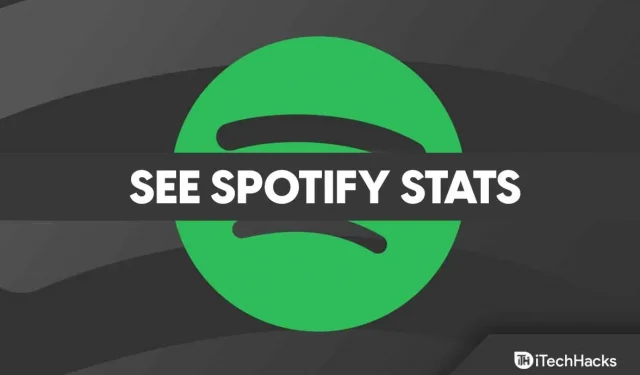
Статистичний аналіз даних Spotify стає легшим за допомогою Spotify Statistics . Це покаже вам огляд ваших найпопулярніших треків, виконавців і жанрів в одному місці з моменту останнього використання статистики для Spotify.
Але ця функція не дуже популярна серед користувачів і більшість користувачів з нею не знайомі. Ось чому ми тут із цією статтею. Тут ми пояснили, як переглянути свою статистику в Spotify . Отже, перейдемо до посібника.
Як переглянути статистику Spotify на мобільних пристроях
Якщо у вас є мобільний телефон і ви використовуєте мобільну програму Spotify, вона також надає актуальну статистику, але вона обмежена списками відтворення та виконавцями, які часто грають.
- Виберіть піктограму налаштувань (яка виглядає як шестірня).
- Під піктограмою користувача натисніть Переглянути профіль .
- Це також дозволяє переглядати ваші списки відтворення та останніх виконавців, з якими ви грали. Перейдіть до «Моєї бібліотеки» > виберіть «Виконавці» , «Альбоми», «Подкасти та шоу» для відображення.
Як переглянути статистику Spotify на ПК, Mac і в Інтернеті
Найкраща частина Spotify полягає в тому, що він відстежує музику, яку ви відтворюєте з часом, і дає вам уявлення про ваші звички слухати. Це дає вам уявлення про ваші смаки, що змінюються, і допомагає знайти улюблені пісні. Веб-інтерфейс і програма Spotify пропонують найдетальнішу інформацію про ваше нещодавнє використання Spotify. Ось кроки для перегляду статистики в Spotify:
- Щоб отримати доступ до свого профілю користувача, торкніться свого імені у верхньому правому куті програми.
- Ви можете вибрати профіль зі спадного меню.
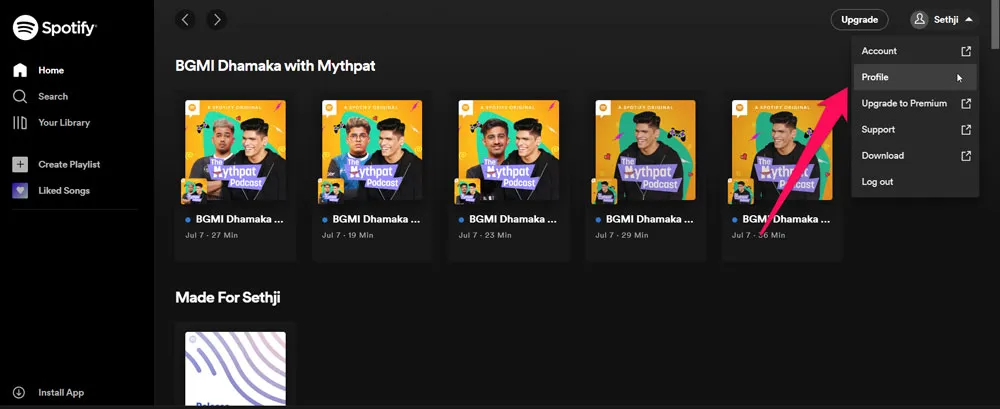
- Тут наведено ваші списки відтворення та виконавців, яких ви часто слухаєте. У будь-якій категорії натисніть Переглянути все, щоб розгорнути список виконавців, пісень або списків відтворення.
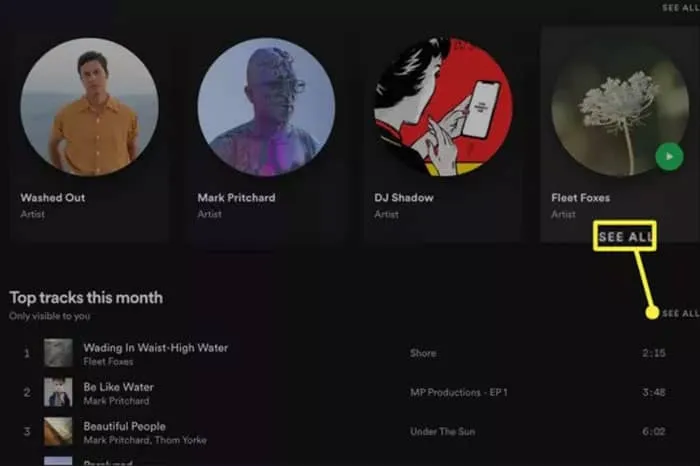
Як знайти більше статистики за допомогою Stats.fm для Spotify
Можливо, вам захочеться дізнатися більше про свою статистику Spotify, а не просто переглядати списки відтворення, альбоми, виконавців і пісні. Ймовірно, ви отримаєте краще уявлення про свої звички Spotify, використовуючи програму Stats.fm для Spotify. Крім того, Stats.fm для Spotify може відображати статистику за місяць або рік для всього вашого членства та з діапазоном дат, який можна налаштувати.
- Завантажте Stats.fm для програми Spotify з App Store або Google PlayStore.
- Натисніть «Увійти» та натисніть кнопку «Продовжити» .
- Натисніть «Увійти» , щоб отримати доступ до свого облікового запису Spotify.
- Щоб надати Spotify доступ до вашого облікового запису, натисніть «Прийняти» .
- Перегляньте своїх найкращих виконавців, списки відтворення та дії на вкладці «Огляд» .
- Торкніться « Топ », щоб переглянути ще більше статистики, як-от найпопулярніших виконавців, альбоми та треки, які ви слухали раніше.
- Щоб побачити відсоток використання та популярні жанри, торкніться Статистика .
- Вам доведеться заплатити $3,99 за статистику, щоб отримати додатковий stats.fm Plus. Ви отримаєте інструкції щодо імпорту історії Spotify через програму. Після цього з’явиться ваша історія трансляцій, включаючи загальну кількість потоків, кількість хвилин, які ви транслювали, тощо.
Як переглянути статистику Spotify зі статистикою для веб-сайту Spotify
Якщо ви хочете побачити більше деталей про Spotify, ви можете пов’язати свій обліковий запис із стороннім веб-сайтом, який надає статистику. Spotify Stats for Spotify — популярний сторонній інструмент для відстеження веб-трафіку Spotify. Коротко:
- Натисніть посилання «Увійти за допомогою Spotify» на веб-сайті «Статистика Spotify».
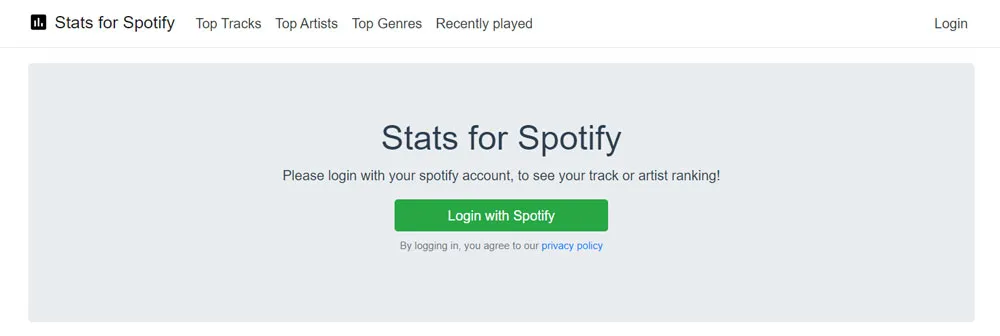
- Щоб надати Spotify доступ до ваших даних, виберіть «Згоден».
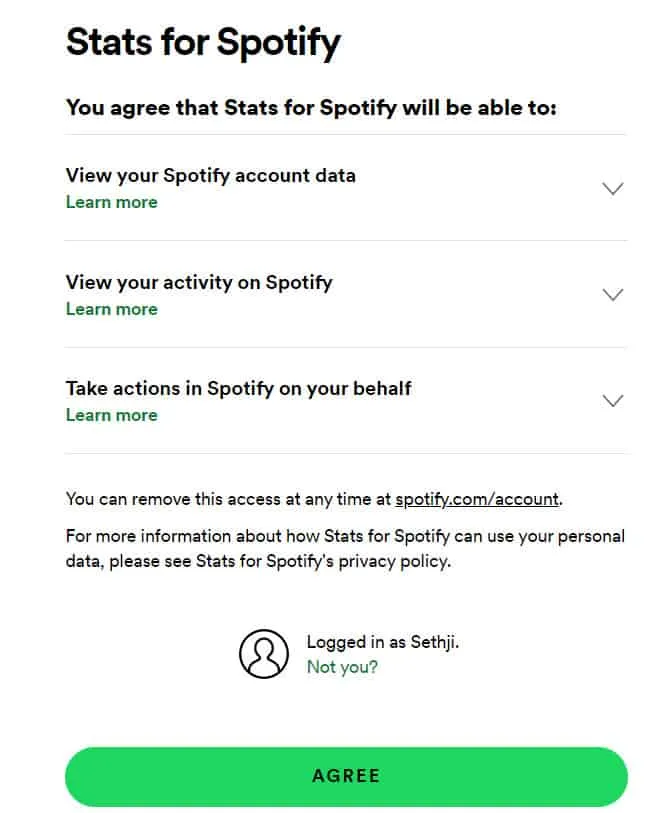
- Щоб переглянути детальнішу інформацію, виберіть «Найпопулярніші треки», «Найпопулярніші виконавці» або «Найпопулярніші жанри».
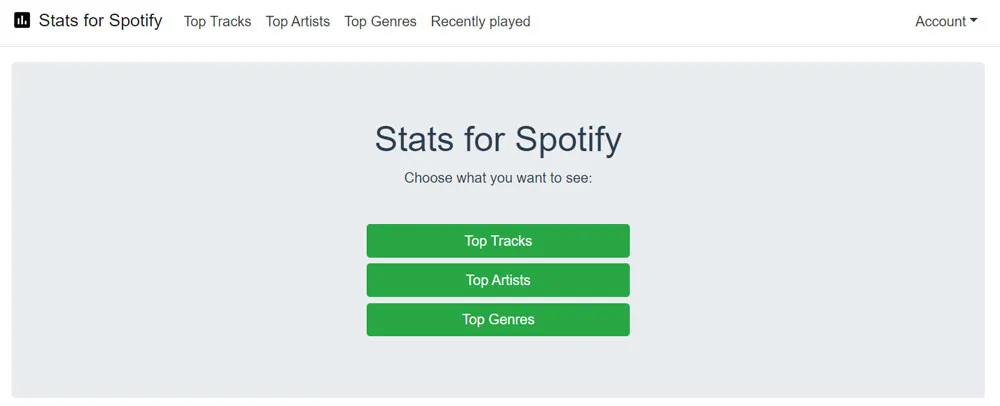
Висновок
На мій погляд, статистика в Spotify є хорошою функцією, яка допомагає відстежувати вашу попередню діяльність. Однак ми вже згадували кроки, необхідні для перегляду вашої статистики на Spotify. Тому сподіваємося, що описані вище способи будуть вам корисні. Але, якщо у вас є якісь сумніви, залиште коментар нижче та повідомте нам.



Залишити відповідь